- Преподавателю
- Классному руководителю
- Внеклассное мероприятие Своя игра
Внеклассное мероприятие Своя игра
| Раздел | Классному руководителю |
| Класс | - |
| Тип | Другие методич. материалы |
| Автор | Ставинский Д.А. |
| Дата | 02.01.2016 |
| Формат | rar |
| Изображения | Есть |
Ставинский Денис Александрович
Инструкция пользователю.
Данная программа спроектирована на базе среды программирования Microsoft Visual Basic 6.0. (далее VB 6.0). Для того чтобы вносить изменения в программный код, необходимо установить VB 6.0. После установки программного продукта, достаточно открыть проект из предложенного архива, а именно 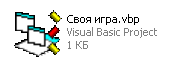 после этого Вы спокойно можете редактировать код.
после этого Вы спокойно можете редактировать код.
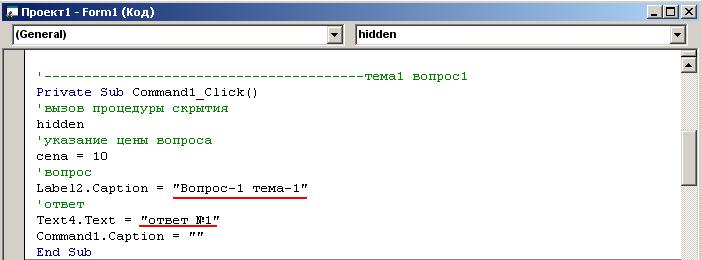
Рис. 1
Внимательно читайте комментарии, которые обозначены зеленым цветом. Для того чтобы изменить вопрос, достаточно поменять значение Label(n).Caption, как показано на Рис. 1 (первое подчеркивание красным и обязательно оставляйте кавычки!), чтобы поменять ответ, необходимо лишь сменить значение Text(n).Text, как показано на Рис. 1 (второе подчеркивание красным тоже не забываем про кавычки!).
Работа с представленным шаблоном достаточно проста, главное ВНИМАТЕЛЬНО ЧИТАТЬ КОММЕНТАРИИ!
Перейдем к форме. Для того чтобы отобразилась форма, необходимо нажать на строку «Form1 (Своя игра)», как показано на Рис. 2.
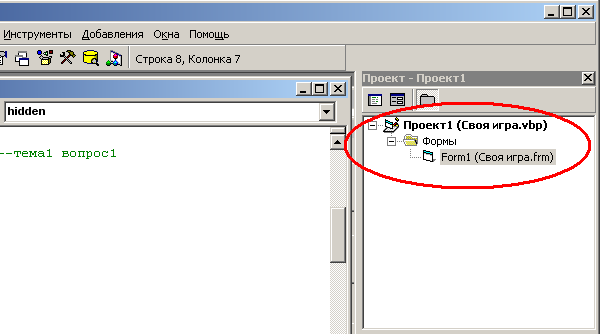 Рис. 2
Рис. 2
На форме имеются названия тем и игроки, которые заданны пока что шаблонно, но все можно легко изменить. Начнем с тем, которые представлены слева на окне формы (Рис. 3).
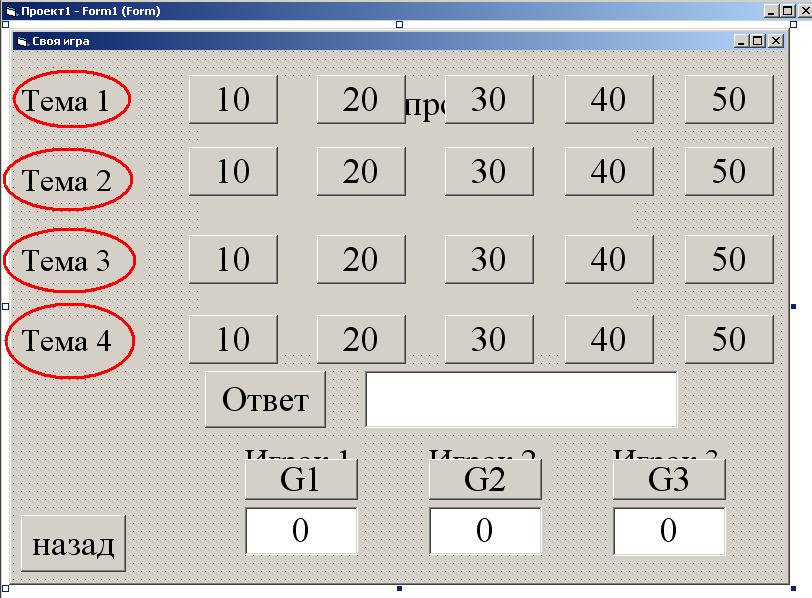 Рис. 3
Рис. 3
Для того чтобы изменить названия тем, нам надо выделить соответствующую и справа в окне свойств найти строку "Caption" и изменить ее значение на необходимое вам, по умолчанию стоит «Тема (№)» (Рис. 4).
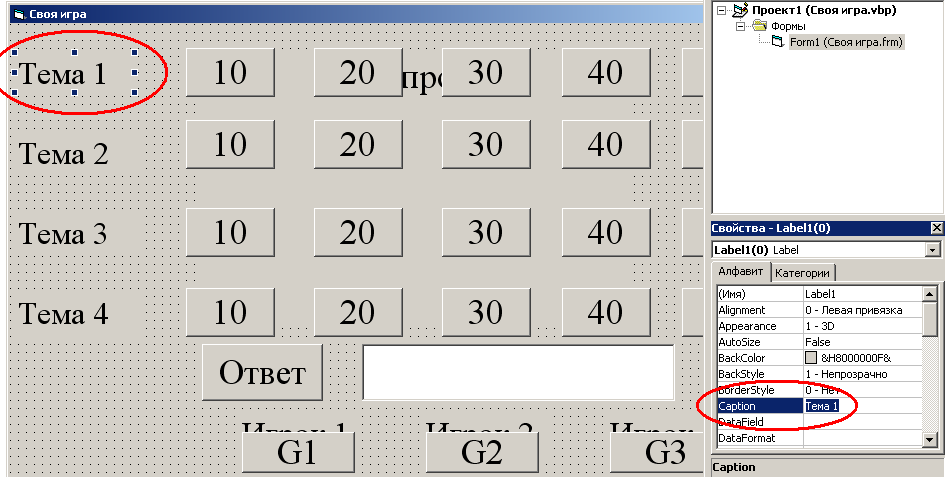 Рис. 4
Рис. 4
Аналогично и именами игроков, которые спрятаны за кнопками "G1 - G3". Так же само выделяем нужного игрока и меняем свойство "Caption" на необходимое Вам. Что касательно кнопок "G1 - G3", не сильно отличается процедура изменения имени, тоже выделили и тоже поменяли "Caption".
После того, как все темы переименованы, игрока получили свои имена, и вопросы с ответами вписаны, можно переходить к сохранению проекта в виде исполняющего файла, который будет запускаться практически на любом компьютере без установленного VB 6.0. Для этого необходимо перейти в меню «Файл» и найти строчку «Создать Своя игра.exe…», кликаем по строчке и указываем куда сохранить наш файл (отмечено на рисунке красным). На этом все, теперь вы легко можете использовать эту игру для своих внеклассных занятий, ну или как Вам будет угодно.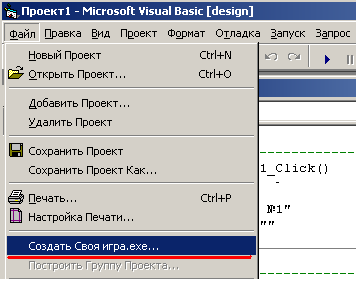
3


